聯想備份文件在哪里,聯想電腦備份文件存放位置詳解
瀏覽量: 次 發布日期:2024-09-12 05:24:47
聯想電腦備份文件存放位置詳解
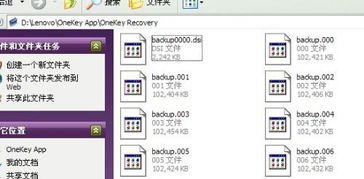
隨著電腦使用時間的增長,數據備份變得越來越重要。對于聯想電腦用戶來說,了解備份文件存放的位置可以幫助他們在需要時快速恢復數據。本文將詳細介紹聯想電腦備份文件可能存放的位置。
一、聯想電腦備份文件常見存放位置
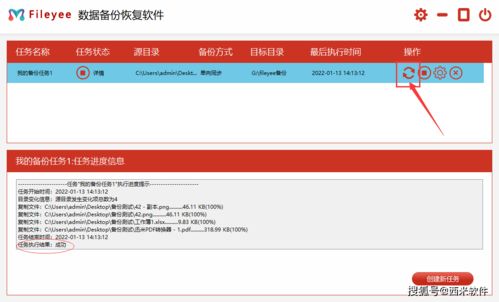
1. 隱藏分區
聯想電腦的備份文件通常存放在隱藏分區中。這個分區在正常情況下是看不到的,需要通過特定的軟件或方法才能訪問。隱藏分區的大小一般在20GB左右,具體大小可能因不同型號的聯想電腦而異。
2. 硬盤其他分區
除了隱藏分區,聯想電腦的備份文件也可能存放在其他分區中。這通常發生在用戶手動進行備份操作時,會選擇將備份文件保存在特定的分區中。
3. 移動存儲設備
有些用戶可能會選擇將備份文件保存在U盤、移動硬盤等移動存儲設備中。這種情況下,備份文件的位置將取決于用戶選擇的保存路徑。
二、如何查看聯想電腦的備份文件位置
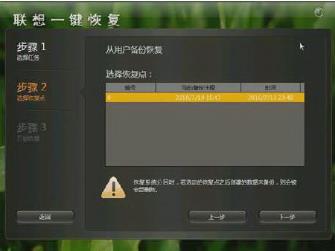
1. 使用磁盤管理工具
右鍵點擊“我的電腦”或“此電腦”,選擇“管理”,然后在左側菜單中選擇“磁盤管理”。在右側窗格中,你可以看到所有硬盤分區,包括隱藏分區。右鍵點擊隱藏分區,選擇“屬性”,在“卷”標簽頁中可以查看備份文件的存儲路徑。
2. 使用聯想一鍵恢復軟件
聯想電腦通常預裝有一鍵恢復軟件,如聯想一鍵拯救系統。打開該軟件,在界面上可以查看備份文件的存儲位置和相關信息。
3. 使用第三方分區工具
如DiskGeius等第三方分區工具可以幫助用戶查看和管理隱藏分區。通過這些工具,你可以輕松找到備份文件的位置。
三、如何刪除聯想電腦的備份文件

1. 使用磁盤管理工具
在磁盤管理工具中,右鍵點擊備份文件所在的分區,選擇“刪除卷”。請注意,刪除分區后,分區內的所有數據都將被永久刪除,請確保備份文件已備份在其他位置。
2. 使用聯想一鍵恢復軟件
在聯想一鍵恢復軟件中,你可以選擇刪除備份文件。但請注意,刪除備份文件后,一鍵恢復功能將無法使用。
四、總結
了解聯想電腦備份文件的存放位置對于用戶來說非常重要。本文介紹了聯想電腦備份文件可能存放的位置、查看方法以及刪除方法。希望這些信息能幫助用戶更好地管理和保護自己的數據。
標簽:聯想電腦 備份文件 存放位置 磁盤管理 一鍵恢復 移動存儲設備




